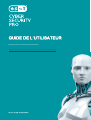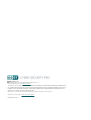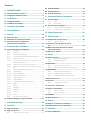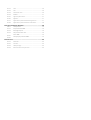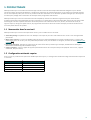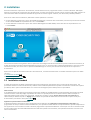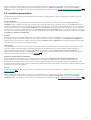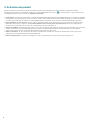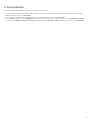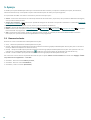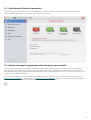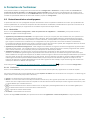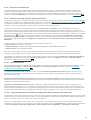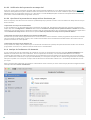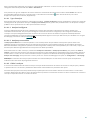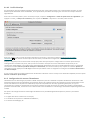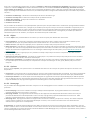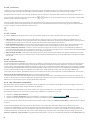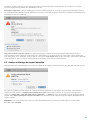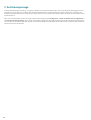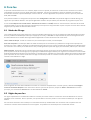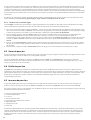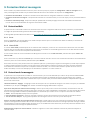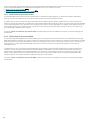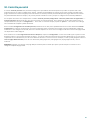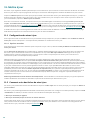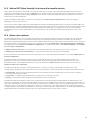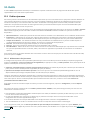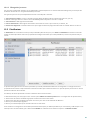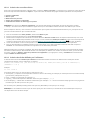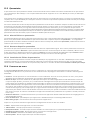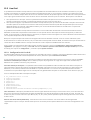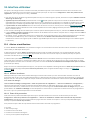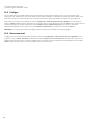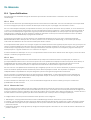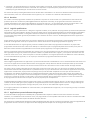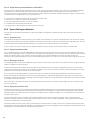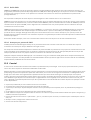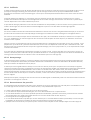ESET Cyber Security Pro for macOS Mode d'emploi
- Catégorie
- Logiciel de sécurité antivirus
- Taper
- Mode d'emploi

ESET, spol. s r.o.
ESET Cyber Security Pro a été développé pa r ESET, s pol. s r.o.
Pour plus de détails , visitez www.eset.com.
Tous droits rés ervés. Aucune partie de cette documentation ne peut être reproduite, stockée dans
un système d'archivage ou transmise sous quelque forme ou par quelque moyen que ce soit, y
compris sous forme électronique, mécanique, photocopie, enregistrement, numérisation ou
autre sans l'autorisation écrite de l'auteur.
ESET, spol. s r.o. se réserve le droit de cha nger les applications décrites s ans préavis.
As sis ta nce à la cli entèle : www.eset.com/support
REV. 2017-10-13

Contenu
.......................................................5PRODUCTNAME1.
....................................................................................................5Nouveautés dans la version 61.1
....................................................................................................5Configuration minimale requise1.2
.......................................................6Installation2.
....................................................................................................6Installation standard2.1
....................................................................................................7Installation personnalisée2.2
.......................................................8Activation de produit3.
.......................................................9Désinstallation4.
.......................................................10Aperçu5.
....................................................................................................10Raccourcis clavier5.1
....................................................................................................11Vérification de l'état de la protection5.2
....................................................................................................11
Que faire lorsque le programme ne
fonctionne pas correctement
5.3
.......................................................12Protection de l'ordinateur6.
....................................................................................................12Protection antivirus et antispyware6.1
..............................................................................12Généralités
6.1.1
..................................................................................12Exclusions
6.1.1.1
..............................................................................13Protection a u démarrage
6.1.2
..............................................................................13Protection en temps réel du système de fichiers
6.1.3
..................................................................................13Options avancées
6.1.3.1
..................................................................................13
À quel moment faut-il modifier la configuration de la
protection en temps réel
6.1.3.2
..................................................................................14Vérifica tion de la protection en temps réel
6.1.3.3
..................................................................................14
Que fa ire si la protection en temps réel ne fonctionne
pas
6.1.3.4
..............................................................................14Ana lyse de l'ordinateur à la demande
6.1.4
..................................................................................15Type d'analyse
6.1.4.1
........................................................................15Ana lyse intelligente
6.1.4.1.1
........................................................................15Ana lyse personna lisée
6.1.4.1.2
..................................................................................15Cibles à analys er
6.1.4.2
..................................................................................16Profils d'analyse
6.1.4.3
..............................................................................16Configuration du moteur Threa tSense
6.1.5
..................................................................................17Objets
6.1.5.1
..................................................................................17Options
6.1.5.2
..................................................................................17Nettoyage
6.1.5.3
..................................................................................18Exclusions
6.1.5.4
..................................................................................18Limites
6.1.5.5
..................................................................................18Autres
6.1.5.6
..............................................................................18Une infiltration est détectée
6.1.6
....................................................................................................19Analyse et blocage du support amovible6.2
.......................................................20Anti-hameçonnage7.
.......................................................21Pare-feu8.
....................................................................................................21Modes de filtrage8.1
....................................................................................................21Règles du pare-feu8.2
..............................................................................22Créa tion de nouvelles règles
8.2.1
....................................................................................................22Zones du pare-feu8.3
....................................................................................................22Profils du pare-feu8.4
....................................................................................................22Journaux du pare-feu8.5
.......................................................23Protection Web et messagerie9.
....................................................................................................23Protection Web9.1
..............................................................................23Ports
9.1.1
..............................................................................23Listes d'URL
9.1.2
....................................................................................................23Protection de la messagerie9.2
..............................................................................24Vérification du protocole POP3
9.2.1
..............................................................................24Vérification du protocole IMAP
9.2.2
.......................................................25Contrôle parental10.
.......................................................26Mettre à jour11.
....................................................................................................26Configuration des mises à jour11.1
..............................................................................26Options ava ncées
11.1.1
....................................................................................................26
Comment créer des tâches de mise à
jour
11.2
....................................................................................................27
Mettre ESET Cyber Security Pro à niveau
à la nouvelle version
11.3
....................................................................................................27Mises à jour système11.4
.......................................................28Outils12.
....................................................................................................28Fichiers journaux12.1
..............................................................................28Maintenance des journaux
12.1.1
..............................................................................29Filtrage des journaux
12.1.2
....................................................................................................29Planificateur12.2
..............................................................................30Créa tion de nouvelles tâches
12.2.1
..............................................................................30Créa tion de tâches définies par l'utilisateur
12.2.2
....................................................................................................31Quarantaine12.3
..............................................................................31Mise de fichiers en quara nta ine
12.3.1
..............................................................................31Restaurer depuis la quaranta ine
12.3.2
..............................................................................31Soumission de fichiers de qua rantaine
12.3.3
....................................................................................................31Processus en cours12.4
....................................................................................................32Live Grid12.5
..............................................................................32Configuration de Live Grid
12.5.1
.......................................................33Interface utilisateur13.
....................................................................................................33Alertes et notifications13.1
..............................................................................33Afficher les alertes
13.1.1
..............................................................................33États de la protection
13.1.2
....................................................................................................34Privilèges13.2
....................................................................................................34Menu contextuel13.3
.......................................................35Divers14.
....................................................................................................35Importer et exporter les paramètres14.1
....................................................................................................35Configuration du serveur mandataire14.2
.......................................................36Glossaire15.
....................................................................................................36Types d'infiltrations15.1

..............................................................................36Virus
15.1.1
..............................................................................36Vers
15.1.2
..............................................................................36Chevaux de Troie
15.1.3
..............................................................................37Rootkits
15.1.4
..............................................................................37Logiciels publicita ires
15.1.5
..............................................................................37Spyware
15.1.6
..............................................................................37Applica tions potentiellement da ngereuses
15.1.7
..............................................................................38Applica tions potentiellement indésira bles
15.1.8
....................................................................................................38Types d'attaques distantes15.2
..............................................................................38Attaques DoS
15.2.1
..............................................................................38Empoisonnement DNS
15.2.2
..............................................................................38Balayage de ports
15.2.3
..............................................................................38Désynchronis ation TCP
15.2.4
..............................................................................39Relais SMB
15.2.5
..............................................................................39Attaques par protocole ICMP
15.2.6
....................................................................................................39Courriel15.3
..............................................................................40Publicités
15.3.1
..............................................................................40Canulars
15.3.2
..............................................................................40Hameçonnage
15.3.3
..............................................................................40Reconnaissance des pourriels
15.3.4

5
1. PRODUCTNAME
ESET Cyber Security Pro constitue une nouvelle approche de la sécurité informatique véritablement intégrée. La plus récente
version du moteur d'analyse ThreatSense®, combiné à la protection du client de messagerie, au pare-feu et au Contrôle parental,
est un outil rapide et précis pour assurer la protection de votre ordinateur. Il en résulte un système intelligent qui reste toujours
en alerte pour protéger votre ordinateur des attaques et des programmes malveillants.
ESET Cyber Security Pro est une solution de sécurité complète qui résulte d'un effort de longue haleine pour tenter d'allier
protection maximale et encombrement minimal. S'appuyant sur l'intelligence artificielle, ESET Cyber Security Pro fait appel à des
technologies avancées capables d'éliminer de manière proactive les infiltrations de virus, de vers, de chevaux de Troie, de
logiciels espions, de logiciels publicitaires, de programmes malveillants furtifs et d'autres attaques provenant d'Internet sans
nuire aux performances du système.
1.1 Nouveautés dans la version 6
ESET Cyber Security Pro version 6 comporte les mises à jour et améliorations suivantes :
· Anti-hameçonnage - Empêche les faux sites Web qui se font passer pour des sites fiables d'avoir accès à vos renseignements
personnels.
· Mises à jour système - La version 6 de ESET Cyber Security Pro comprend différents correctifs et améliorations, y compris des
notifications pour les mises à jour du système d'exploitation. Pour plus de détails à cet égard, consultez la section Mises à jour
système .
· États de la protection - Masque les notifications de l'écran États de la protection (par exemple, Protection de la messagerie
désactivée ou Redémarrage de l'ordinateur requis)
· Support à analyser - Certains types de supports peuvent être exclus de l'analyse en temps réel (disques durs locaux, supports
amovibles, disques réseau)
1.2 Configuration minimale requise
Pour assurer les performances optimales de ESET Cyber Security Pro, la configuration matérielle et logicielle minimale requise est
l a s ui va nte :
Configuration minimale requise
Architecture de process eur
Intel 32 bits, 64 bits
Système d'exploitation
macOS 10.6 ou plus récent
Mémoire
300 Mo
Espace disque libre
200 Mo
27

6
2. Installation
Avant de commencer le processus d'installation, veuillez fermer tous les programmes ouverts sur votre ordinateur. ESET Cyber
Security Pro contient des composants qui peuvent entrer en conflit avec d'autres logiciels antivirus pouvant être déjà installés sur
votre ordinateur. ESET recommande vivement de supprimer tout autre logiciel antivirus pour éviter tout problème potentiel.
Pour lancer l'Assistant d'installation, effectuez l'une des opérations suivantes :
· Si vous effectuez l'installation à partir du CD/DVD d'installation, insérez-le dans l'ordinateur, ouvrez-le à partir de votre bureau
ou de l a fenêtre Finder et cliquez deux fois sur l'i cône Installer.
· Si vous effectuez l'installation à partir d'un fichier téléchargé du site Web d'ESET, ouvrez le fichier et cliquez deux fois sur
l'icône Installer.
L'Assistant Installation vous guidera dans les opérations de configuration de base. Pendant la phase initiale de l'installation, le
fichier d'installation vérifiera automatiquement en ligne pour voir si une version plus récente est disponible. Si une version plus
récente est trouvée, vous aurez alors la possibilité de télécharger la version plus récente avant de poursuivre le processus
d'installation.
Après avoir accepté le contrat de licence de l'utilisateur final, vous devrez sélectionner un mode d'installation parmi les modes
suivants :
· Installation standard
· Installation personnalisée
2.1 Installation standard
Le mode d'installation standard comprend les options de configuration appropriées pour la majorité des utilisateurs. Ces
paramètres offrent un maximum de sécurité, combiné à une excellente performance système. L'installation standard est l'option
par défaut, donc l'option recommandée si vous n'avez aucune exigence particulière quant aux paramètres.
ESET Live Grid
Le système d'alerte anticipé Live Grid contribue à garantir qu'ESET est immédiatement et continuellement informé des nouvelles
infiltrations dans le but de protéger rapidement ses clients. Le système permet aux nouvelles menaces d'être envoyées au
laboratoire ESET où elles seront alors analysées, traitées puis traitées. L'option Activer ESET Live Grid (recommandé) est
sélectionnée par défaut. Cliquez sur Réglage pour modifier les paramètres détaillés d'envoi de fichiers suspects. Pour plus
d’information, cons ultez la rubrique Live Grid .
Applications potentiellement indésirables
La dernière étape de l'installation est la configuration de la détection des applications potentiellement indésirables. Ces
programmes ne sont pas nécessairement malveillants, mais peuvent souvent affecter le comportement du système d'exploitation.
Ces applications sont souvent associées à d'autres programmes et peuvent être difficiles à remarquer lors de l'installation. Bien
que ces applications affichent habituellement une notification pendant l'installation, elles peuvent facilement s'installer sans
votre consentement.
6
7
32

7
Après l'installation de ESET Cyber Security Pro, vous devez effectuer une analyse de l'ordinateur visant à détecter tout code
malveillant. À partir de la fenêtre principale du programme, cliquez sur Analyse de l'ordinateur, puis cliquez sur Analyse
intelligente. Pour plus de détails sur les analyses à la demande, consultez la rubrique Analyse de l'ordinateur à la demande .
2.2 Installation personnalisée
Le mode d'installation personnalisée est destiné aux utilisateurs expérimentés qui veulent modifier les paramètres avancés
pendant l'installation.
Serveur mandataire
Si vous utilisez un serveur mandataire, vous pouvez définir ses paramètres en sélectionnant l'option J'utilise un serveur
mandataire. Dans la fenêtre suivante, entrez l'adresse IP ou l'URL de votre serveur mandataire dans le champ Adresse. Dans le
champ Port, spécifiez le port sur lequel le serveur mandataire accepte les connexions (3128 par défaut). Si le serveur mandataire
exige une authentification, entrez un nom d'utilisateur et un mot de passe valides donnant accès à ce serveur. Si vous n'utilisez
pas de serveur mandataire, sélectionnez l'option Je n'utilise pas de serveur mandataire. Dans le cas où vous n'êtes pas certain si
vous utilisez un serveur mandataire ou non, vous pouvez utiliser les paramètres actuels de votre système en sélectionnant Utiliser
les paramètres système (recommandé).
Privilèges
La prochaine étape vous permet de définir les utilisateurs privilégiés qui pourront modifier la configuration du programme. À
partir de la liste des utilisateurs affichée à gauche, sélectionnez les utilisateurs à Ajouter à l a l is te Utilisateurs privilégiés. Pour
afficher tous les utilisateurs du système, sélectionnez l'option Afficher tous les utilisateurs. Si la liste des utilisateurs privilégiés
reste vide, tous les utilisateurs sont jugés privilégiés.
ESET Live Grid
Le système d'alerte anticipé Live Grid contribue à garantir qu'ESET est immédiatement et continuellement informé des nouvelles
infiltrations dans le but de protéger rapidement ses clients. Le système permet aux nouvelles menaces d'être envoyées au
laboratoire ESET où elles seront alors analysées, traitées puis traitées. L'option Activer ESET Live Grid (recommandé) est
sélectionnée par défaut. Cliquez sur Configuration... pour modifier les paramètres détaillés de soumission de fichiers suspects.
Pour plus d’information, consultez la rubrique Live Grid .
Applications potentiellement indésirables
L'étape suivante de l'installation est la configuration de la détection des applications potentiellement indésirables. Ces
programmes ne sont pas nécessairement malveillants, mais ils peuvent souvent affecter le comportement du système
d'exploitation. Ces applications sont souvent associées à d'autres programmes et peuvent être difficiles à remarquer lors de
l'installation. Bien que ces applications affichent habituellement une notification pendant l'installation, elles peuvent facilement
s'installer sans votre consentement.
Pare-feu
À la dernière étape, vous pouvez sélectionner le mode de filtrage du pare-feu. Pour obtenir plus de détails, consultez la rubrique
Mode de filtrage .
Après l'installation de ESET Cyber Security Pro, vous devez effectuer une analyse de l'ordinateur afin de détecter tout code
malveillant. À partir de la fenêtre principale du programme, cliquez sur Analyse de l'ordinateur, puis cliquez sur Analyse
intelligente. Pour plus de détails sur les analyses à la demande, consultez la rubrique Analyse de l'ordinateur à la demande .
14
32
21
14

8
3. Activation de produit
Après l'installation, la fenêtre Activation du produit est affichée automatiquement. Pour accéder à la boîte de dialogue
d'activation du produit à tout moment, cliquez sur l'icône de ESET Cyber Security Pro qui se trouve dans la barre de menus de
macOS (haut de l'écran), puis cliquez sur Activation du produit....
· Clé de licence - Une chaîne unique dans le format XXXX-XXXX-XXXX-XXXX-XXXX ou XXXX-XXXXXXXX qui est utilisée pour identifier
le propriétaire de licence et pour activer la licence. Si vous avez acheté une trousse du produit en magasin, actiez votre produit
à l'aide d'une Clé de licence. Cette clé se trouve généralement à l'intérieur ou sur la face arrière de l'emballage du produit.
· Nom d'utilisateur et mot de passe - Si vous avez un nom d'utilisateur et un mot de passe, mais ne savez pas comment activer
ESET Cyber Security Pro, cliquez sur J'ai un nom d'utilisateur et un mot de passe, que dois-je faire?. Vous serez redirigé vers
my.eset.com, où vous pourrez convertir votre authentifiant en une Clé de licence.
· Licence d'essai BETA - Sélectionnez cette option si vous désirez évaluer ESET Cyber Security Pro avant de l'acheter. Inscrivez votre
adresse courriel pour activer ESET Cyber Security Pro pour une durée limitée. Votre licence de test vous sera envoyée par
courriel. Les licences d'essai ne peuvent être activées qu'une seule fois par client.
· Acheter une licence - Si vous n'avez pas de licence et souhaitez en acheter une, cliquez sur Acheter une licence. Vous serez
redirigé vers le site Web de votre distributeur ESETlocal.
· Activer ultérieurement - Cliquez sur cette option si vous ne souhaitez pas activer votre licence tout de suite.

9
4. Désinstallation
Pour désinstaller ESET Cyber Security Pro, vous avez les choix suivant :
· insérez le CD/DVD d'installation ESET Cyber Security Pro dans votre ordinateur, ouvrez-le à partir du bureau ou de la fenêtre
Finder et doubl e-cl iquez s ur Désinstaller
· ouvrez le fichier d'installation ESET Cyber Security Pro (.dmg) et doubl e-cliquez sur Désinstaller
· lancez Finder, ouvrez l e dossier Applications qui se trouve sur votre disque dur, CTRL+cliquez sur l'icône ESET Cyber Security Pro
et s él ec ti onnez Afficher le contenu de la trousse. Ouvrez l e doss ier Contents > Helpers et doubl e-cliquez sur l'icône Uninstaller.

10
5. Aperçu
La fenêtre principale de ESET Cyber Security Pro est divisée en deux sections principales. La fenêtre principale, du côté droit,
affiche l'information qui correspond à l'option sélectionnée à partir du menu principal de gauche.
Il est possible d'accéder aux sections suivantes à partir du menu principal :
· Accueil - fournit de l'information sur l'état de protection de de l'ordinateur, du pare-feu, de la protection Web et de messagerie,
ainsi que du Contrôle parental.
· Analyse de l'ordinateur - Cette section vous permet de configurer et de lancer l'analyse de l'ordinateur à la demande (Analyse de
l'ordinateur à la demande ).
· Mise à jour - Affiche l'information sur les mises à jour des modules de détection.
· Réglage - choisissez cette option pour ajuster le niveau de sécurité de votre ordinateur.
· Outils - Donne accès aux options Fichiers journaux , Planificateur , Quarantaine , Processus en cours et à d'autres
fonctionnalités du programme.
· Aide - Donne accès aux fichiers d'aide, à la base de connaissances sur Internet, au formulaire de demande d'assistance
technique, ainsi qu'à de l'information supplémentaire sur le programme.
5.1 Raccourcis clavier
Raccourcis clavier utilisables dans ESET Cyber Security Pro :
· cmd+, - affiche les préférences de ESET Cyber Security Pro,
· cmd+O - redimensionne la fenêtre principale de l'interface utilisateur graphique de ESET Cyber Security Pro pour lui donner sa
taille par défaut et la déplace au centre de l'écran,
· cmd+Q - masque la fenêtre principale de l'interface utilisateur graphique de ESET Cyber Security Pro. Vous pouvez l'ouvrir en
cliquant sur l'icône de ESET Cyber Security Pro située dans la barre de menus de macOS (dans le haut de l'écran),
· cmd+W - ferme la fenêtre principale de l'interface utilisateur graphique de ESET Cyber Security Pro.
Les raccourcis clavier suivants ne peuvent être utilisés que si l'option Utiliser le menu standard es t acti vée s ous Réglage > Établir
les préférences de l'application... > Interface :
· cmd+alt+L - Ouvre la s ection Fichiers journaux,
· cmd+alt+S - Ouvre l a s ection Planificateur,
· cmd+alt+Q - Ouvre la section Quarantaine,
14
28 29 31 31

11
5.2 Vérification de l'état de la protection
Pour afficher l'état de la protection, cliquez sur Accueil dans le menu principal. Un résumé de l'état de fonctionnement des
modules de ESET Cyber Security Pro s'affichera dans la fenêtre principale.
5.3 Que faire lorsque le programme ne fonctionne pas correctement
Lorsqu'un module fonctionne correctement, une icône verte est affichée. Lorsqu'un module ne fonctionne pas correctement, un
point d'exclamation rouge ou une notification orange est affiché. Des données supplémentaires sur le module et une solution
permettant de corriger le problème s'affichent également. Pour changer l'état des différents modules, cliquez sur le lien bleu, sous
chacun des messages de notification.
S'il vous est impossible de résoudre un problème à l'aide des solutions proposées, vous pouvez chercher une solution dans la
Base de connaissance ESET ou communiquer avec L'assistance à la clientèle ESET. Le Service à la clientèle répondra rapidement à
vos questions à propos de ESET Cyber Security Pro.pour vous aider à trouver solution.

12
6. Protection de l'ordinateur
Vous pouvez accéder à la configuration de l'ordinateur dans Configuration > Ordinateur. Il indi que l'état de la Protection en
temps réel du système de fichiers et du Blocage des supports amovibles. Pour désactiver individuellement ces modules, faites
passer le bouton du module voulu en mode DÉSACTIVÉ. Notez que cela peut réduire le niveau de protection de l'ordinateur. Pour
accéder aux paramètres détaillés de chacun des modules, cliquez sur Configuration....
6.1 Protection antivirus et antispyware
La protection antivirus vous protège des attaques malveillantes contre le système en modifiant les fichiers qui représentent des
menaces potentielles. Si une menace comportant du code malveillant est détectée, le module Antivirus peut alors l'éliminer en la
bloquant, puis en nettoyant, en supprimant ou en mettant en quarantaine l'objet infecté.
6.1.1 Généralités
Dans l a s ection Généralités (Configuration > Saisie des préférences de l'application... > Généralités), vous pouvez activer la
détection des types suivants d'applications :
· Applications potentiellement indésirables - Ces applications ne sont pas conçues pour être malveillantes, mais peuvent avoir
des répercussions négatives sur la performance de l'ordinateur. Elles exigent généralement le consentement de l'utilisateur
avant leur installation. Si elles sont présentes sur votre ordinateur, votre système aura cependant un comportement différent
(par rapport à son état avant l'installation). Les changements les plus significatifs concernent les fenêtres contextuelles,
l'activation et l'exécution de processus cachés, l'utilisation accrue des ressources système, des changements dans les résultats
de recherche et des applications communiquant avec des serveurs distants.
· Applications potentiellement dangereuses - Cette catégorie fait référence aux logiciels commerciaux légitimes qui peuvent être
exploités par des pirates, s'ils ont été installés à l'insu de l'utilisateur. Cette classification inclut des programmes tels que des
outils d'accès à distance, ce qui explique pourquoi cette option est désactivée par défaut.
· Applications suspectes - Ces applications incluent les programmes comprimés par des logiciels de compression ou de
protection. Les différents types de logiciels de protection sont souvent utilisés par les auteurs de logiciels malveillants pour
éviter la détection. Un logiciel de compression se définit comme un logiciel à extraction automatique d'exécutables qui combine
plusieurs types de logiciels malveillants dans un seul logiciel. Les plus communs sont UPX, PE_Compact, PKLite et ASPack. Un
même logiciel malveillant peut être détecté différemment, lorsque comprimé avec différents logiciels de compression. Les
logiciels de compression peuvent également faire varier leurs signatures avec le temps, ce qui rend les logiciels malveillants
encore plus difficiles à détecter et à supprimer.
Pour confi gurer l es exclusions pour le système de fichiers, le Web ou la messagerie , cliquez sur le bouton Configuration....
6.1.1.1 Exclusions
Dans l a s ection Exclusions, vous pouvez exclure de l'analyse certains fichiers/dossiers, applications ou adresses IP/IPv6.
Les fichiers et dossiers de la liste présentée dans l'onglet Système de fichiers sera exclue de tous les analyseurs : au démarrage, en
temps réel et à la demande (analyse de l'ordinateur).
· Chemin - Le chemin d'accès aux fichiers et dossiers exclus
· Menace - Si le nom d'une menace est indiqué à côté d'un fichier exclu, cela signifie que le fichier est seulement exclu pour cette
menace sans faire l'objet d'une exclusion complète. Si ce fichier devient ensuite infecté par d'autres logiciels malveillants, ceux-
ci seront détectés par le module antivirus.
· - Crée une nouvelle exclusion. Entrez le chemin vers un objet (vous pouvez également utiliser les caractères génériques *
et ?) ou sélectionnez le dossier ou le fichier dans l'arborescence.
· - supprime les entrées sélectionnées
· Par défaut - annule toutes les exclusions
À partir de l'onglet Web et courriel, vous pouvez exclure certaines Applications ou Adresses IP/IPv6 de l'analyse de protocole.
12

13
6.1.2 Protection au démarrage
La vérification des fichiers au démarrage analyse automatiquement les fichiers au démarrage du système. Par défaut, cette
analyse est effectuée régulièrement comme tâche planifiée lorsqu'un utilisateur ouvre une session ou après une mise à jour
réussie des modules de détection. Pour modifier les paramètres du moteur ThreatSense applicables à l'analyse au démarrage,
cliquez sur le bouton Configuration. Vous pourrez en apprendre plus à propos du moteur ThreatSense en lisant cette section .
6.1.3 Protection en temps réel du système de fichiers
La protection en temps réel du système de fichiers vérifie tous les types de supports et l'analyse peut être déclenchée par différents
événements. À l'aide de la technologie ThreatSense (décrite dans la rubrique Réglage des paramètres du moteur ThreatSense ),
la protection en temps réel du système de fichiers peut varier, selon qu'il s'agisse de fichiers nouvellement créés ou des fichiers
existants. Les fichiers nouvellement créés peuvent être contrôlés avec plus de précision.
Par défaut, tous les fichiers sont analysés lorsqu'ils sont ouverts, créés ou exécutés. Il est recommandé de conserver ces
paramètres par défaut, car ils offrent le niveau maximum de protection en temps réel pour votre ordinateur. La protection en
temps réel est lancée au démarrage du système et assure une analyse ininterrompue. Dans des cas particuliers (par ex., en cas de
conflit avec un autre analyseur en temps réel), il est possible d'interrompre la protection en temps réel en cliquant sur l'icône ESET
Cyber Security Pro située dans la barre de menus (dans le haut de l'écran), puis en sélectionnant Désactiver la protection en
temps réel du système de fichiers. La protection en temps réel du système peut également être désactivée à partir de la fenêtre
princi pale du programme (cl iquez sur Configuration > Ordinateur et ba s cul ez Protection en temps réel du système de fichiers à
DÉSACTIVÉ).
Les types de supports suivants peuvent être exclus de l'analyse en Real-time.
· Disques locaux - Disques durs du système
· Supports amovibles - CD/DVD, les périphériques de stockage USB, les périphériques Bluetooth, etc.
· Supports réseau - tous les disques mappés
Nous vous recommandons d'utiliser les paramètres par défaut et de ne modifier les exclusions d'analyse que dans des cas
particuliers, par exemple lorsque l'analyse de certains supports ralentit de manière significative les transferts de données.
Pour modifier les paramètres avancés de la protection du système en temps réel, allez à Configuration > Saisie des préférences de
l'application... (ou a ppuyez s ur cmd+,) > Protection en temps réel, pui s cl iquez sur Réglage... situé à côté de Options avancées
(décr i tes da ns Options d'analyse avancées ).
6.1.3.1 Options avancées
Dans cette fenêtre, vous pouvez définir quels types d'objets sont analysés par le moteur ThreatSense. Pour plus de détails sur les
Compresseurs exécutables, l es Ar chives auto-extract ibles et les Heuristiques avancées, consul tez la rubrique ThreatSense
Configuration des paramètres du moteur .
Il est déconseillé d'effectuer des modifications dans la section Paramètres par défaut des archives, à moins que cela ne soit
nécessaire pour résoudre un problème particulier, puisque les valeurs d'imbrication élevées des archives peuvent ralentir la
performance du système.
Paramètres ThreatSense pour les fichiers exécutés - Par défaut, l es heuristiques avancées sont utilisées lorsque des fichiers sont
exécutés. Nous vous recommandons fortement de conserver l'Optimisation intelligente et Live Grid d'ESET activés afin de réduire
les effets sur la performance du système.
Augmenter la compatibilité des volumes réseau - cette option augmente les performances lors de l'accès aux fichiers sur le
réseau. Elle doit être activée si vous rencontrez des ralentissements lors de l'accès aux lecteurs réseau. Cette fonction utilise le
coordinateur du système de fichiers sur macOS 10.10 et ultérieur. Soyez conscient que toutes les applications ne prennent pas en
charge le coordinateur de fichier; par exemple Microsoft Word 2011 ne le prend pas en charge, alors que Word 2016 le fait.
6.1.3.2 À quel moment faut-il modifier la configuration de la protection en temps réel
La protection en temps réel est le composant principal de la sécurisation du système à l'aide de ESET Cyber Security Pro. Soyez très
prudent lorsque vous en modifiez les paramètres. Il est recommandé de ne changer les paramètres de ce module que dans des cas
précis. Par exemple, lorsqu'il y a conflit avec une autre application.
Après avoir installé ESET Cyber Security Pro, tous les paramètres sont optimisés pour garantir le niveau maximal de sécurité
système pour les utilisateurs. Pour restaurer les paramètres par défaut, cliquez sur Par défaut dans la partie inférieure gauche de
l a fenêtre Protection en temps réel (Configuration > Saisie des préférences de l'application... > Protection en temps réel).
16
16
13
17

14
6.1.3.3 Vérification de la protection en temps réel
Pour vous assurer que la protection en temps réel est fonctionnelle et détecte les virus, téléchargez le fichier test sur eicar.com et
vérifiez si ESET Cyber Security Pro l'identifie comme une menace. Ce fichier test est un fichier inoffensif spécial pouvant être
détecté par tous les programmes antivirus. Il a été créé par l'institut EICAR (European Institute for Computer Antivirus Research)
pour tester la fonctionnalité des programmes antivirus.
6.1.3.4 Que faire si la protection en temps réel ne fonctionne pas
Dans ce chapitre, nous décrivons les situations problématiques qui peuvent survenir avec la Protection en temps réel et la façon
de l es résoudre.
La protection en temps réel est désactivée
Si, par inadvertance, un utilisateur désactive la Protection en temps réel, elle doit être réactivée. Pour réactiver la Protection en
temps réel , allez à Configuration > Ordinateur et bas cul ez l a Protection en temps réel du système de fichiers à ACTIVÉ. De manière
alternative, vous pouvez activer la Protection en temps réel du système de fichiers dans la fenêtre des préférences de l'application
sous Protection en temps réel en sél ectionna nt l 'opti on Activer la protection en temps réel du système de fichiers.
La protection en temps réel ne détecte ni ne nettoie les infiltrations
Assurez-vous qu'aucun autre programme antivirus n'est installé sur votre ordinateur. Si deux programmes de protection en temps
réel sont activés en même temps, il peut y avoir conflit entre les deux. Nous recommandons de désinstaller tout autre antivirus
pouvant se trouver sur votre système.
La protection en temps réel ne démarre pas
Si la protection en temps réel ne démarre pas au moment du lancement du système, cela peut être dû à des conflits avec d'autres
programmes. Si tel est le cas, veuillez contacter le Service à la clientèle ESET.
6.1.4 Analyse de l'ordinateur à la demande
Si vous soupçonnez que votre ordinateur est infecté (en raison d'un comportement anormal), exécutez Analyse intelligente pour
détecter les infiltrations dans votre ordinateur. Pour une protection maximale, il est recommandé d'effectuer une analyse
routinière de l'ordinateur par mesure de sécurité, et non seulement lorsqu'une infection est soupçonnée. Une analyse régulière
pourra détecter des infiltrations n'ayant pas été détectées par l'analyseur en temps réel lors de leur enregistrement sur le disque.
Cela peut se produire si l'analyseur en temps réel est désactivé au moment de l'infection ou si les modules de détection ne sont
pas à jour.
Nous recommandons d'exécuter une analyse à la demande au moins une fois par mois. Cette analyse peut être configurée comme
tâche pl ani fiée dans Outils > Planificateur.

15
Nous recommandons d'exécuter une analyse à la demande de l'ordinateur au moins une fois par mois. Cette analyse peut être
configurée comme tâche plani fiée dans Outils > Planificateur.
Vous pouvez aussi glisser et déposer les fichiers et dossiers sélectionnés de votre bureau ou de la fenêtre Finder vers l'écran
principal ESET Cyber Security Pro, l'icône d'accueil, l'icône de la barre de menus (dans le haut de l'écran) ou l'icône
d'application (situé dans le dossi er /Applications).
6.1.4.1 Type d'analyse
Deux types d'analyse de l'ordinateur à la demande sont offerts. L'analyse intelligente analyse rapidement le système sans exiger de
reconfiguration des paramètres d'analyse. L'analyse personnalisée permet, quant à elle, de sélectionner l'un des profils d'analyse
prédéfinis ainsi que de choisir les cibles particulières de l'analyse.
6.1.4.1.1 Analyse intelligente
L'analyse intelligente permet de lancer rapidement une analyse de l'ordinateur et de nettoyer les fichiers infectés sans
intervention de l'utilisateur. Son principal avantage est sa facilité d'utilisation n'exigeant pas de configuration détaillée de
l'analyse. L'analyse intelligente vérifie tous les fichiers dans tous les dossiers et nettoie ou supprime automatiquement les
infiltrations détectées. Le niveau de nettoyage est automatiquement réglé à sa valeur par défaut. Pour plus de détails sur les types
de nettoyage, consultez la rubrique Nettoyage .
6.1.4.1.2 Analyse personnalisée
L'analyse personnalisée est la solution optimale si vous voulez préciser des paramètres d'analyse tels que les cibles et les
méthodes d'analyse. L'avantage d'utiliser l'analyse personnalisée est la possibilité de configurer les paramètres de manière
détaillée. Différentes configurations peuvent ainsi être enregistrées comme profils d'analyse définis par l'utilisateur, ce qui peut
être utile pour effectuer régulièrement une analyse avec les mêmes paramètres.
Pour sélectionner les cibles à analyser, sélectionnez Analyse de l'ordinateur > Analyse personnalisée, pui s préci sez les Cibles à
analyser à partir de l'arborescence. Une cible d'analyse peut aussi être indiquée plus précisément en entrant le chemin du dossier
ou des fichiers à inclure. Si vous voulez seulement analyser le système sans effectuer de nettoyage supplémentaire, sélectionnez
Analyser sans nettoyage. Vous pouvez aussi choisir parmi trois niveaux de nettoyage en cliquant sur Configuration... > Nettoyage.
REMARQUE : L'exécution des analyses personnalisées est recommandée pour les utilisateurs avancés ayant une expérience
antérieure avec l'utilisation de programmes antivirus.
6.1.4.2 Cibles à analyser
La structure en arborescence des cibles à analyser vous permet de sélectionner les fichiers et dossiers à analyser pour y détecter
la présence de virus. Les dossiers peuvent être sélectionnés conformément aux paramètres d'un profil.
Une cible d'analyse peut aussi être précisée de façon spécifique en entrant le chemin du dossier ou des fichiers à inclure dans
l'analyse. Sélectionnez des cibles à partir de l'arborescence qui dresse la liste de tous les dossiers dans l'ordinateur en cochant la
case qui correspond au fichier ou au dossier donné.
17

16
6.1.4.3 Profils d'analyse
Vos paramètres d'analyse préférés peuvent être enregistrés pour analyse future. Nous vous recommandons de créer un profil
différent (avec différentes cibles et méthodes, ainsi que d'autres paramètres d'analyse) pour chacune des analyses utilisées
régulièrement.
Pour créer un nouveau profil à partir du menu principal, cliquez sur Configuration > Saisie des préférences de l'application... (ou
a ppuyez s ur cmd+,) > Analyse de l'ordinateur, pui s cl iquez sur Modifier... adjacent à la liste des profils actuels.
Pour vous aider à créer un profil d'analyse répondant à vos besoins, consultez la rubrique Configuration du moteur
ThreatSense pour obtenir une description de chacun des paramètres de configuration de l'analyse.
Exemple : Imaginez que vous vouliez créer votre propre profil d'analyse et que la configuration associée au profil Analyse
intelligente vous convienne en partie, mais que vous ne voulez ni analyser les fichiers exécutables compressés par un
compresseur d'exécutables ni les applications potentiellement dangereuses et que vous voulez également utiliser un nettoyage
stri ct. Dans la fenêtre Liste des profils de l'analyseur à la demande, saisissez le nom du profil, cliquez sur le bouton Ajouter et
confirmez le tout en appuyant sur OK. Réglez ensuite les paramètres selon vos exigences en configurant le moteur ThreatSense et
les cibles à analyser.
Si vous voulez arrêter le système d'exploitation et éteindre l'ordinateur une fois l'analyse à la demande complétée, utilisez l'option
Éteindre l'ordinateur après l'analyse.
6.1.5 Configuration du moteur ThreatSense
ThreatSense est une technologie propriétaire d'ESET comprenant plusieurs méthodes complexes de détection de menaces. Cette
technologie proactive fournit également une protection durant les premières heures de propagation d'une nouvelle menace. Elle
utilise une combinaison de plusieurs méthodes (analyse de code, émulation de code, signatures génériques, etc.) qui se
conjuguent pour améliorer sensiblement la sécurité du système. Ce moteur d'analyse est capable de contrôler simultanément
plusieurs flux de données, maximisant ainsi l'efficacité et le taux de détection. La technologie ThreatSense empêche également les
rootkits.
Les options de configuration de la technologie ThreatSense vous permettent également de préciser plusieurs paramètres
d'analyse :
· les types de fichiers et extensions à analyser;
· la combinaison de plusieurs méthodes de détection;
· les niveaux de nettoyage, etc.
16

17
Pour ouvrir une fenêtre de configuration, cliquez sur Configurer > Entrer les préférences de l'application (ou a ppuyez s ur cmd+,) et
cliquez sur le bouton Configurer du moteur ThreatSense situé dans l es modul es Protection au démarrage, Protection en temps
réel et Analyse de l'ordinateur, qui utilisent tous la technologie ThreatSense. (Voir ci-dessous). Chaque scénario de sécurité peut
exiger une configuration différente. Sachant cela, ThreatSense peut être configuré individuellement pour les modules de protection
suivants :
· Protection au démarrage - Vérification automatique des fichiers de démarrage
· Protection en temps réel - Protection en temps réel du système de fichiers
· Analyse de l'ordinateur - Analyse de l'ordinateur à la demande
· Protection de l'accès Web
· Protection du courriel
Les pa ra mètres de ThreatSense sont spécifiquement optimisés pour chaque module et leur modification peut grandement affecter
le fonctionnement du système. Ainsi, changer les paramètres pour toujours analyser les fichiers exécutables compressés par un
compresseur d'exécutables ou activer l'heuristique avancée dans le module de protection en temps réel du système de fichiers
pourrait entraîner un ralentissement du système. Il est donc recommandé de laisser inchangés les paramètres par défaut de
ThreatSense pour tous les modules, à l'exception du module Analyse de l'ordinateur.
6.1.5.1 Objets
La s ec ti on Objets vous permet de définir les fichiers qui seront analysés pour détecter des infiltrations.
· Liens symboliques - (analyse de l'ordinateur seulement) Analyse des fichiers contenant une chaîne de caractères qui est
interprétée et suivie par le système d'exploitation comme chemin vers un autre fichier ou dossier.
· Fichiers courriel - (Cet objet ne s'applique pas à la protection en temps réel) analyse les fichiers courriel.
· Boîtes aux lettres - (Cet objet ne s'applique pas à la protection en temps réel) analyse les boîtes aux lettres de l'utilisateur dans
le système. Une utilisation inappropriée de cette option pourrait entraîner un conflit avec votre logiciel de courriel client. Pour
obtenir de l'information supplémentaire sur les avantages et désavantages de cette option, lisez cet article sur la base de
connaissances.
· Archives - (Cet objet ne s'applique pas à la protection en temps réel) analyse les fichiers compressés dans des archives
(.rar, .zip, .arj, .tar, etc.).
· Archives à extraction automatique - (Cet objet ne s'applique pas à la protection en temps réel) analyse les fichiers contenus
dans des fichiers d'archives à extraction automatique.
· Compresseurs exécutables - À la différence des types d'archives standard, ces fichiers se décompressent dans la mémoire.
Lorsque cette option est sélectionnée, les compresseurs statiques standard (par ex. UPX, yoda, ASPack, FGS) seront aussi
analysés.
6.1.5.2 Options
Dans l a s ection Options, vous pouvez choisir les méthodes utilisées lors de l'analyse du système. Les options suivantes sont
disponibles :
· Heuristiques - L'heuristique utilise un algorithme qui analyse l'activité (malveillante) des programmes. Le principal avantage de
la détection heuristique est la possibilité de détecter de nouveaux logiciels malveillants qui n'existaient pas précédemment.
· Heuristiques avancées - Les heuristiques avancées désignent un algorithme heuristique unique développé par ESET et optimisé
pour la détection de vers informatiques et de chevaux de Troie écrits dans des langages de programmation de haut niveau. La
capacité de détection du programme augmente sensiblement grâce à l'heuristique avancée.
6.1.5.3 Nettoyage
Les paramètres de nettoyage déterminent de l'analyseur lors du nettoyage des fichiers infectés. Trois niveaux de nettoyage sont
possibles :
· Pas de nettoyage - Les fichiers infectés ne sont pas nettoyés automatiquement. Le programme affiche alors une fenêtre
d'avertissement et vous laisse choisir une action.
· Nettoyage standard - Le programme tente de nettoyer ou de supprimer automatiquement tout fichier infecté. S'il n'est pas
possible de sélectionner automatiquement l'action correcte, le programme proposera différentes actions de suivi. Cette
sélection s'affiche également si une action prédéfinie ne peut être menée à bien.
· Nettoyage strict - Le programme nettoie ou supprime tous les fichiers infectés (y compris les archives). Les seules exceptions
sont les fichiers système. S'il est impossible de nettoyer un fichier, vous recevrez une notification vous demandant de
sélectionner le type d'action à entreprendre.
Avertissement : En mode de nettoyage Standard par défaut, les fichiers d'archives sont supprimés en entier seulement si tous les
fichiers contenus dans l'archive sont infectés. Si une archive contient à la fois des fichiers légitimes et des fichiers infectés, elle ne
sera pas supprimée. Si un fichier d'archives infecté est détecté en mode Nettoyage strict, l'archive est supprimée en entier, même si
elle contient également des fichiers sains.

18
6.1.5.4 Exclusions
L'extension est la partie du nom de fichier située après le point. Elle définit le type et le contenu du fichier. Cette section de la
configuration des paramètres de ThreatSense permet de définir les types de fichiers qui seront exclus de l'analyse.
Par défaut, tous les fichiers sont analysés, quelle que soit leur extension. N'importe quelle extension peut être ajoutée à la liste
des fichiers exclus de l'analyse. Les boutons Ajouter et Supprimer vous permettent d'activer ou d'interdire l'analyse des
fichiers portant certaines extensions.
L'exclusion de fichiers de l'analyse peut parfois être nécessaire lorsque l'analyse de certains types de fichiers empêche le
fonctionnement approprié du programme. Par exemple, il est recommandé d'exclure les fichiers log, cfg et tmp. Le bon format à
utiliser lors de la saisie des extensions de fichier est :
log
cfg
tmp
6.1.5.5 Limites
La s ec ti on Limites permet de préciser la taille maximale des objets et les niveaux d'imbrication des archives à analyser :
· Taille maximale : Définit la taille maximale des objets à analyser. Une fois la taille maximale définie, le module antivirus
n'analysera que les objets d'une taille inférieure à celle indiquée. Cette option ne devrait être modifiée que par des utilisateurs
expérimentés ayant des raisons précises d'exclure de l'analyse des objets de plus grande taille.
· Durée maximale de l'analyse : Précise la durée maximale pour l'analyse d'un objet. Si la valeur de ce champ a été définie par
l'utilisateur, le module antivirus cessera d'analyser un objet une fois ce temps écoulé, que l'analyse soit finie ou non.
· Niveau d'imbrication maximum : Indique le niveau maximal d'analyse des archives. Il n'est pas recommandé de modifier la
valeur par défaut (10). Dans des circonstances normales, il n'y a aucune raison de le faire. Si l'analyse prend fin prématurément
en raison du nombre d'archives imbriquées, l'archive restera non vérifiée.
· Taille maximale du fichier : Cette option permet de préciser la taille maximale des fichiers (lors de leur extraction) à analyser,
contenus dans les archives. Si l'analyse d'une archive prend fin prématurément en raison de cette limite, cette dernière restera
non vérifiée.
6.1.5.6 Autres
Activer l'optimisation intelligente
Lorsque l'optimisation intelligente est activée, les paramètres sont optimisés afin d'assurer le niveau d'analyse le plus efficient
tout en conservant la vitesse d'analyse la plus élevée. Les différents modules de protection effectuent une analyse intelligente,
utilisant pour ce faire différentes méthodes d'analyse. L'optimisation intelligente n'est pas définie de façon rigide dans le produit.
L'équipe de développement ESET apporte continuellement des modifications qui seront ensuite intégrées dans ESET Cyber Security
Pro par l'entremise de mises à jour régulières. Si l'optimisation intelligente est activée, seuls les paramètres définis par
l'utilisateur dans le moteur ThreatSense utilisé pour ce module particulier seront appliqués au moment d'effectuer une analyse.
Analyser le flux alternatif de données (analyse à la demande seulement)
Les flux de données alternatifs (fourchettes de ressource/données) utilisés par le système de fichiers sont des associations de
fichiers et de dossiers qui sont invisibles pour les techniques d'analyse ordinaires. De nombreuses infiltrations tentent d'éviter la
détection en se faisant passer pour des flux de données alternatifs.
6.1.6 Une infiltration est détectée
Les infiltrations peuvent atteindre le système à partir de différents points d'entrée : pages Web, dossiers partagés, courriels ou
périphériques amovibles (USB, disques externes, CD, DVD, etc.).
Si votre ordinateur montre des signes d'une infection par logiciel malveillant, si, par exemple, vous remarquez un ralentissement,
des blocages fréquents, etc., nous vous recommandons d'effectuer les opérations suivantes :
1. Cl i quez s ur Analyse de l'ordinateur.
2. Cl i quez s ur Analyse intelligente (pour plus de détails, consultez la rubrique Analyse intelligente ).
3. Une fois l'analyse terminée, consultez le journal pour connaître le nombre de fichiers analysés, infectés et nettoyés.
Si vous ne souhaitez analyser qu'une certaine partie de votre disque, cliquez sur Analyse personnalisée et sélectionnez les cibles à
analyser.
À titre d'exemple général de la façon dont les infiltrations sont traitées dans ESET Cyber Security Pro, supposons qu'une
infiltration est détectée par la protection en temps réel du système de fichiers qui utilise le niveau de nettoyage par défaut. La
protection en temps réel tentera alors de nettoyer ou de supprimer le fichier. Si aucune action prédéfinie n'est disponible pour le
module de protection en temps réel, vous serez invité à sélectionner une option dans une fenêtre d'avertissement. Les options
Nettoyer, Supprimer et Aucune action sont généralement disponibles. Il n'est pas recommandé de sélectionner Aucune action, car
15

19
les fichiers infectés resteraient en état infecté. Cette option n'est destinée à être utilisée que dans les situations où vous êtes
certain que le fichier est inoffensif et a été détecté par erreur.
Nettoyage et suppression - Utilisez le nettoyage si un fichier a été attaqué par un virus qui y a joint du code malveillant. Dans ce
cas, tentez d'abord de nettoyer le fichier infecté pour le restaurer à son état d'origine. Si le fichier se compose uniquement de code
malveillant, il sera alors supprimé.
Suppression de fichiers dans des archives - En mode de nettoyage par défaut, l'archive entière n'est supprimée que si elle ne
contient que des fichiers infectés et aucun fichier sain. Autrement dit, les archives ne sont pas supprimées si elles contiennent
aussi des fichiers sains. Cependant, soyez prudent si vous choisissez Nettoyage strict, car dans ce mode, l'archive sera supprimée
si elle comprend au moins un fichier infecté, quel que soit l'état des autres fichiers qu'elle contient.
6.2 Analyse et blocage du support amovible
ESET Cyber Security Pro peut effectuer une analyse à la demande des supports amovibles insérés (CD, DVD, USB, appareil iOS, etc.).
Les supports amovibles peuvent contenir du code malveillant et représenter un risque pour votre ordinateur. Pour bloquer un
support amovi ble, cl iquez sur Configuration du blocage des supports (voir l'image ci-dessus) ou, à partir du menu principal,
cl i quez s ur Configuration > Saisie des préférences de l'application... > > Support à partir de la fenêtre principale du programme et
coc hez l'opti on Activer le blocage des supports amovibles. Pour permettre l'accès à certains types de supports, désélectionnez les
supports voulus.
REMARQUE : Si vous voulez autoriser l'accès au lecteur de CD-ROM externe connecté à votre ordinateur par un câble USB,
décochez l 'option CD-ROM.

20
7. Anti-hameçonnage
Le terme hameçonnage (« phishing » en anglais) désigne une activité frauduleuse qui utilise le piratage psychologique (visant à
manipuler les utilisateurs pour obtenir des données confidentielles). Le hameçonnage est souvent utilisé pour accéder à des
données sensibles, telles que les numéros de comptes bancaires, les numéros de carte de crédit, les NIP ou les noms d'utilisateur
et mots de passe.
Nous vous recommandons de laisser l'option Anti-hameçonnage activée (Configuration > Saisie des préférences de l'application... >
> Protection anti-hameçonnage). Ainsi, toutes les attaques potentielles de hameçonnage provenant de sites Web ou de domaines
inscrits dans la base de données des logiciels malveillants d'ESET seront bloquées et une notification d'avertissement s'affichera
afin de vous aviser de l'attaque.
La page charge ...
La page charge ...
La page charge ...
La page charge ...
La page charge ...
La page charge ...
La page charge ...
La page charge ...
La page charge ...
La page charge ...
La page charge ...
La page charge ...
La page charge ...
La page charge ...
La page charge ...
La page charge ...
La page charge ...
La page charge ...
La page charge ...
La page charge ...
-
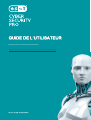 1
1
-
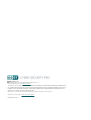 2
2
-
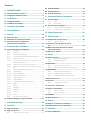 3
3
-
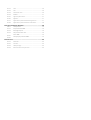 4
4
-
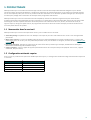 5
5
-
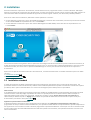 6
6
-
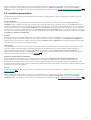 7
7
-
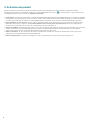 8
8
-
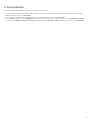 9
9
-
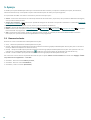 10
10
-
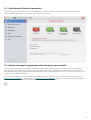 11
11
-
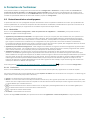 12
12
-
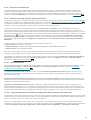 13
13
-
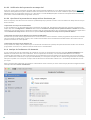 14
14
-
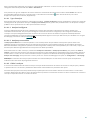 15
15
-
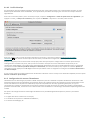 16
16
-
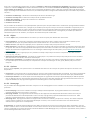 17
17
-
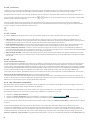 18
18
-
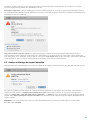 19
19
-
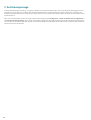 20
20
-
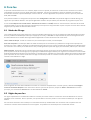 21
21
-
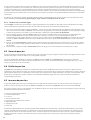 22
22
-
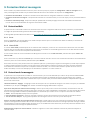 23
23
-
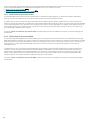 24
24
-
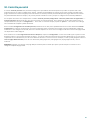 25
25
-
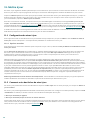 26
26
-
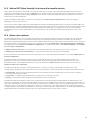 27
27
-
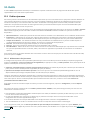 28
28
-
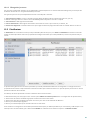 29
29
-
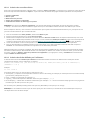 30
30
-
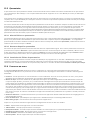 31
31
-
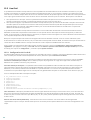 32
32
-
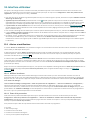 33
33
-
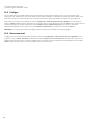 34
34
-
 35
35
-
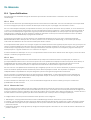 36
36
-
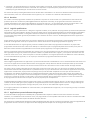 37
37
-
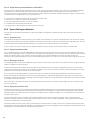 38
38
-
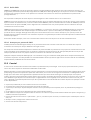 39
39
-
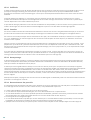 40
40
ESET Cyber Security Pro for macOS Mode d'emploi
- Catégorie
- Logiciel de sécurité antivirus
- Taper
- Mode d'emploi
Documents connexes
-
ESET Cyber Security for macOS Mode d'emploi
-
ESET Cyber Security Pro for macOS Mode d'emploi
-
ESET Cyber Security for macOS Guide de démarrage rapide
-
ESET Cyber Security for macOS Guide de démarrage rapide
-
ESET Cyber Security Pro for macOS Guide de démarrage rapide
-
ESET Endpoint Security for macOS Mode d'emploi
-
ESET SMART SECURITY Mode d'emploi
-
ESET Endpoint Antivirus for macOS Mode d'emploi
-
ESET Endpoint Security for macOS Mode d'emploi
-
ESET Cyber Security for macOS Guide de démarrage rapide